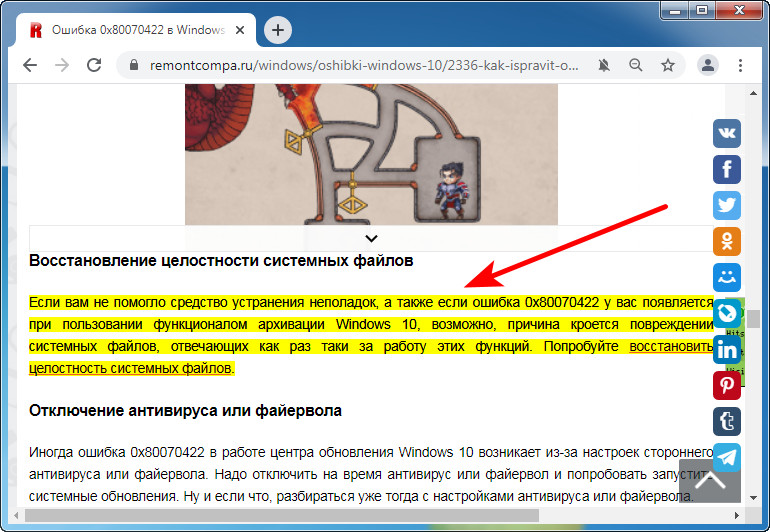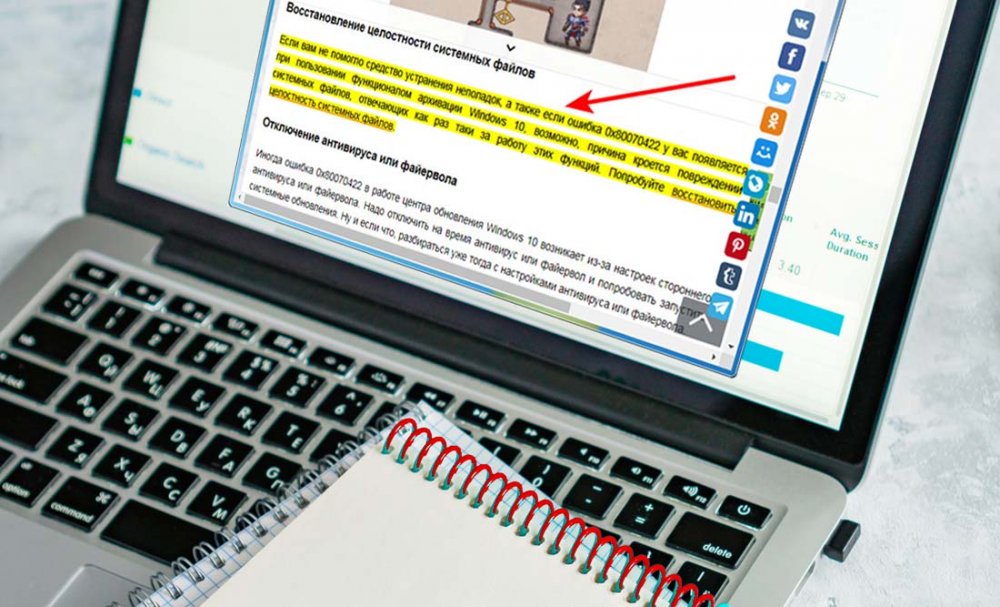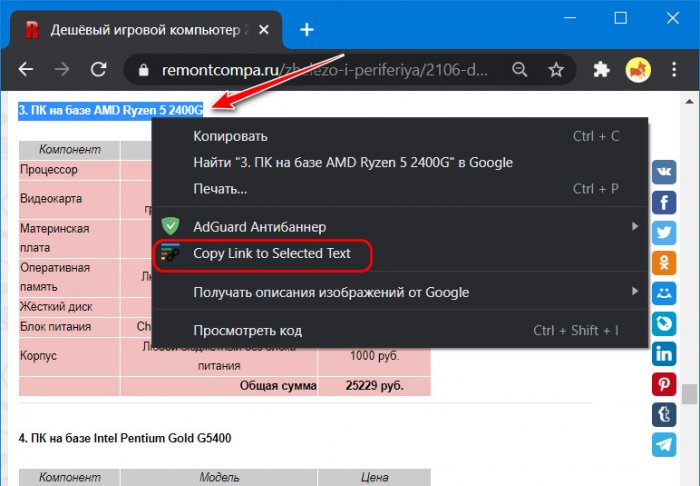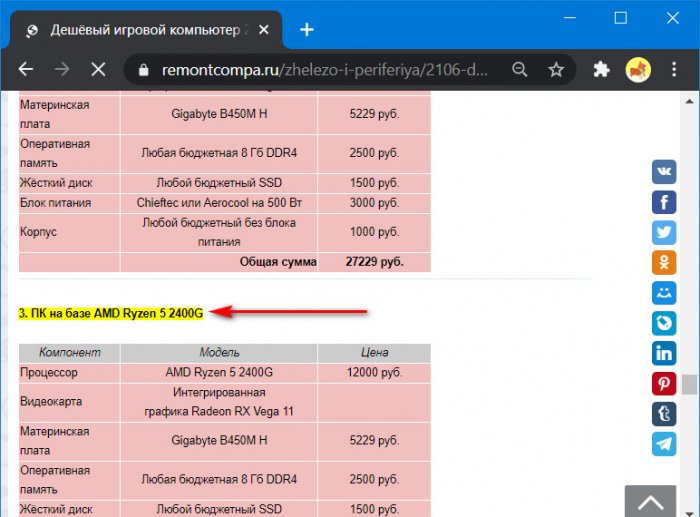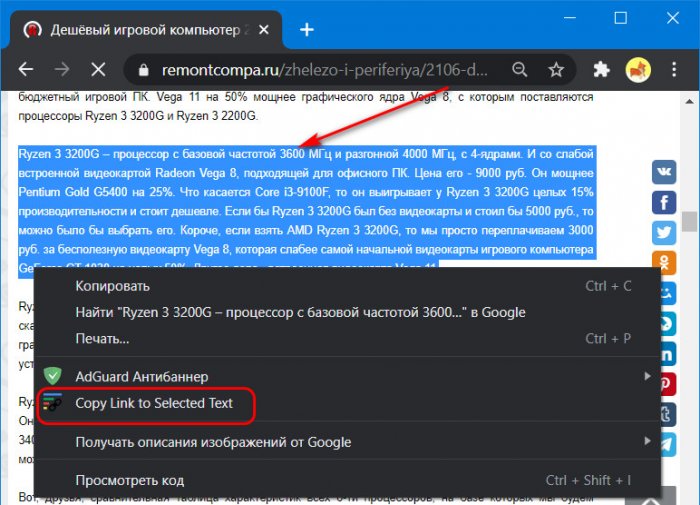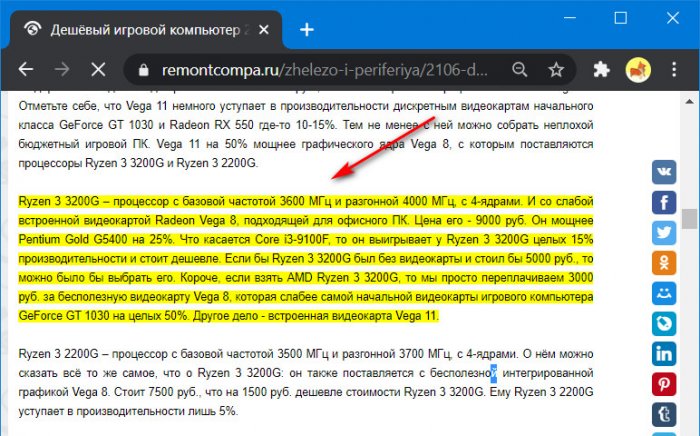Привет, друзья. Интересная для многих активных интернет-сёрферов тема — ссылка на текст на сайте. Как сделать ссылку не на весь сайт, не на его отдельную веб-страницу, а на какой-то определённый текст на этой веб-странице – на какой-то важный абзац, на какие-то значимые строки, на какую-то отдельную фразу, да даже на одно слово? Все мы по электронной почте или в мессенджерах отправляем своему кругу близких какую-то информацию, ссылаясь на различные сайты. И если это не короткий пост или картинка, мы можем сделать так, чтобы получатель нашей ссылки, так сказать, прямо утыкался носом в то, что мы ему посылаем, не блуждая по веб-странице в поисках нужных абзацев, фраз или слов. Такое до недавних времён было возможно с помощью расширения Link to Text Fragment для Chromium-браузеров и Mozilla Firefox. А с недавних времён – с использованием нативного функционала Google Chrome.
Как сделать ссылку на текст на сайте
Итак, друзья, ссылка на текст на сайте, реализовать возможность её создания мы можем в любом браузере, который поддерживает установку расширений из магазинов Google Chrome и Mozilla Firefox. Заходим в любой из этих магазинов, ищем там расширение Link to Text Fragment и устанавливаем его. Расширение работает из контекстного меню. На нужной веб-странице выделяем нужные фразу, слово или блок текста и в контекстном меню кликаем опцию расширения. Например, в одной из статей нашего сайта из цикла
«Комплектуем ПК» имеется куча информации, в частности, там рассматривается целых 6 комплектаций бюджетной сборки игрового компьютера. И, скажем, мы подобрали товарищу какую-то сборку или подобрали её себе, но хотим посоветоваться с товарищем, мы выделяем название этой сборки и в контекстном меню на выделенном выбираем пункт расширения Link to Text Fragment.
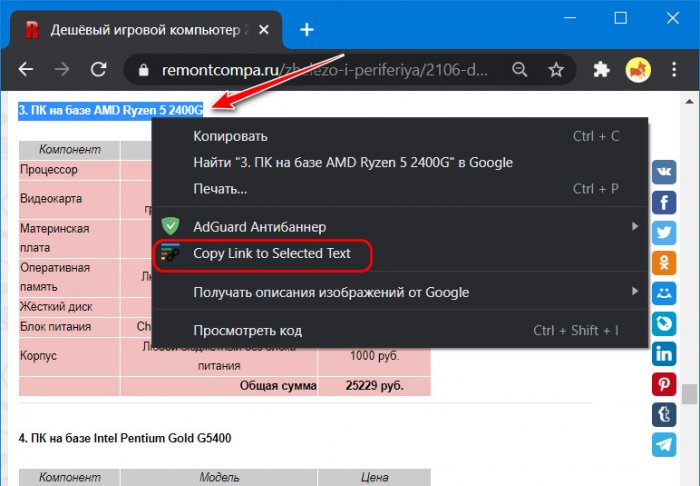
Ссылка на текст на сайте, т.е. на выделенное нами название сборки будет скопирована в буфер обмена. Мы её отправляем товарищу, и он в своём браузере открывает статью нашего сайта в месте названия нашей сборки, с выделением этого названия жёлтым маркером.
Согласитесь, друзья, удобно. Наш товарищ сразу увидит суть вопроса, который мы с ним обсудили. А если бы мы ему отправили просто ссылку на публикацию, он бы открыл её, возможно, испугался бы информационной лавины, закрыл бы публикацию и отложил выискивание конкретной в ней информации до удобного случая. Или другой пример работы с расширением: мы хотим отправить товарищу какой-то текстовый блок из части этой статьи, где мы проводим обзор комплектующих компьютера. Мы выделяем этот текст, например, какой-то значимый абзац. И также в контекстном меню с помощью опции расширения получаем ссылку на этот абзац.
Ну и наш товарищ по ссылке переходит на место этого абзаца на странице статьи, более того, сам абзац выделен жёлтым маркером. Ссылка на текст на сайте привела нашего товарища в нужное место и отчётливая выделила это место.
Такой вот полезнейший инструмент создала для нас компания Google для фильтрации информации, экономии наших времени и сил, рационального использования ресурса нашего внимания.
Ну а если вы, друзья, используете Google Chrome в его актуальной версии, функционал ссылок на текст на сайте можете включить в скрытых настройках этого браузера. В адресную строку вводим:
chrome://flags/#copy-link-to-text
Ставим значение «Enabled» для параметра «Copy Link To Text». И перезапускаем браузер с помощью кнопки внизу «Relaunch».
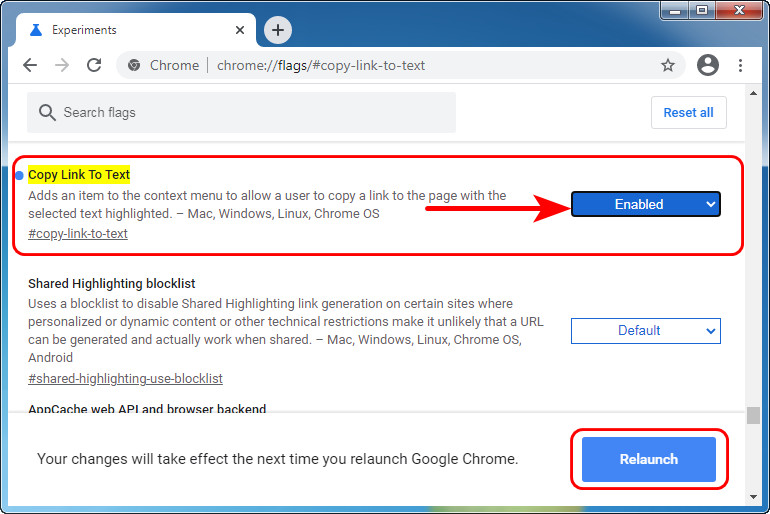 После перезапуска в контекстном меню Chrome у нас появится новый пункт – «Копировать ссылку на выделенный текст». Выделяем нужный отрезок публикации, который хотим отослать кому-то, и кликаем новый пункт контекстного меню браузера.
После перезапуска в контекстном меню Chrome у нас появится новый пункт – «Копировать ссылку на выделенный текст». Выделяем нужный отрезок публикации, который хотим отослать кому-то, и кликаем новый пункт контекстного меню браузера.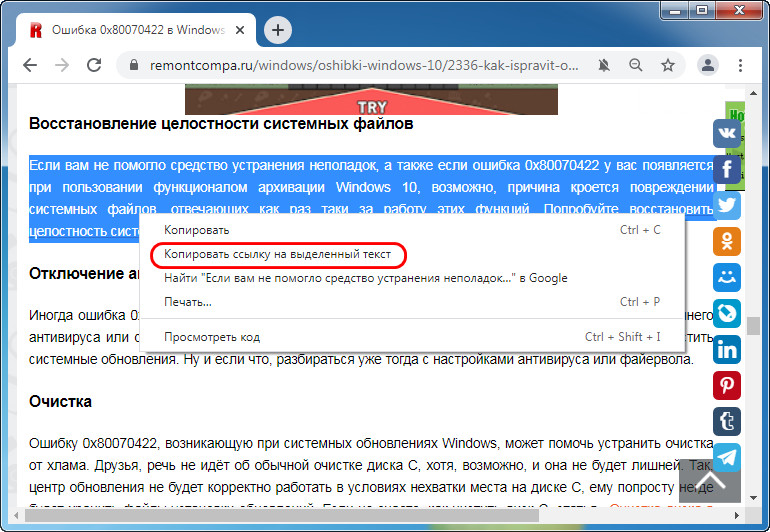 И этот кто-то, кому мы отправили ссылку, открыв её, увидит выделенный, опять же, жёлтым маркером блок публикации — тот самый отрезок, на который мы хотели обратить внимание получателя ссылки.
И этот кто-то, кому мы отправили ссылку, открыв её, увидит выделенный, опять же, жёлтым маркером блок публикации — тот самый отрезок, на который мы хотели обратить внимание получателя ссылки.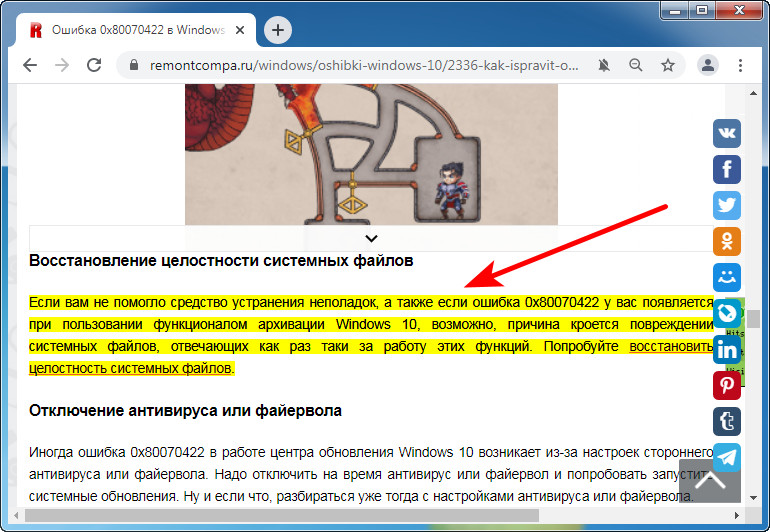
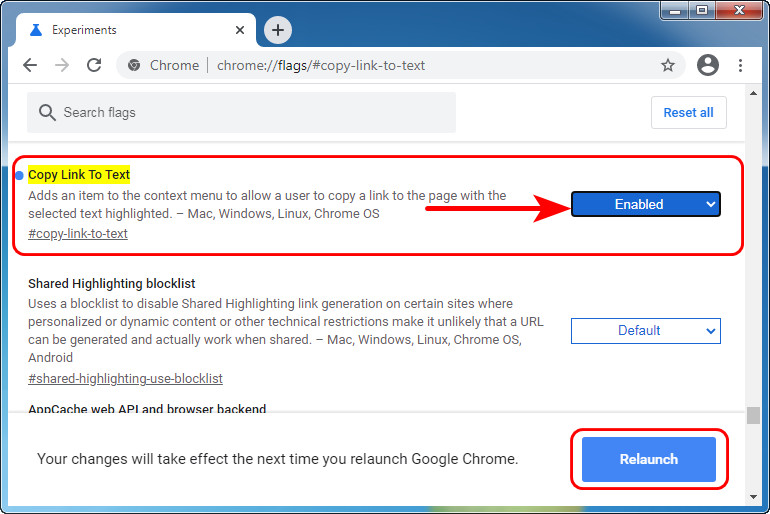 После перезапуска в контекстном меню Chrome у нас появится новый пункт – «Копировать ссылку на выделенный текст». Выделяем нужный отрезок публикации, который хотим отослать кому-то, и кликаем новый пункт контекстного меню браузера.
После перезапуска в контекстном меню Chrome у нас появится новый пункт – «Копировать ссылку на выделенный текст». Выделяем нужный отрезок публикации, который хотим отослать кому-то, и кликаем новый пункт контекстного меню браузера.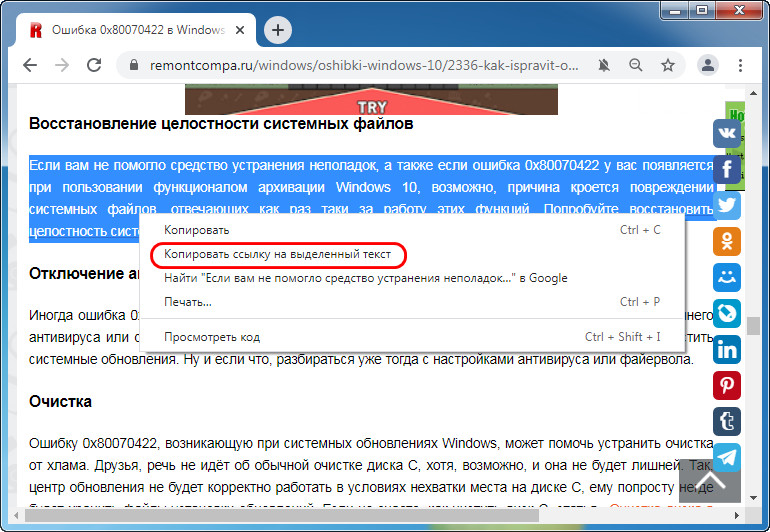 И этот кто-то, кому мы отправили ссылку, открыв её, увидит выделенный, опять же, жёлтым маркером блок публикации — тот самый отрезок, на который мы хотели обратить внимание получателя ссылки.
И этот кто-то, кому мы отправили ссылку, открыв её, увидит выделенный, опять же, жёлтым маркером блок публикации — тот самый отрезок, на который мы хотели обратить внимание получателя ссылки.